Hvordan sammenlignes to lister med e-mail-adresser i Excel-regneark?
Antag, der er to lister over e-mail-adresser i et regneark, nu vil du gerne finde ud af de e-mail-adresser, der findes begge i to e-mail-kolonner. Hvis en e-mail-adresse i kolonne B, som også findes i kolonne A, vises teksten "Match fundet" ved siden af den tilsvarende e-mail-adresse i kolonne C som følgende skærmbillede vist. Denne artikel vil jeg tale om nogle nyttige metoder til at løse dette job i Excel.

Sammenlign to lister med e-mail-adresser, og find de samme med formlen
Sammenlign to lister med e-mail-adresser, og vælg eller fremhæv de samme med Kutools til Excel
Sammenlign to lister med e-mail-adresser, og find de samme med formlen
Følgende formel kan hjælpe dig med at finde ud af de e-mail-adresser, som både i kolonne A og kolonne B skal gøres som denne:
1. Indtast denne formel i en tom celle, hvor resultatet vises: =IF(COUNTIF($A$2:$A$10,B2)>0, "Match Found",""), og træk derefter fyldhåndtaget ned til cellerne for at få resultaterne.
2. Hvis e-mail-adressen i kolonne B findes i kolonne A, vises en match fundet tekst ved siden af den tilsvarende e-mail-adresse i kolonne C, se skærmbillede:
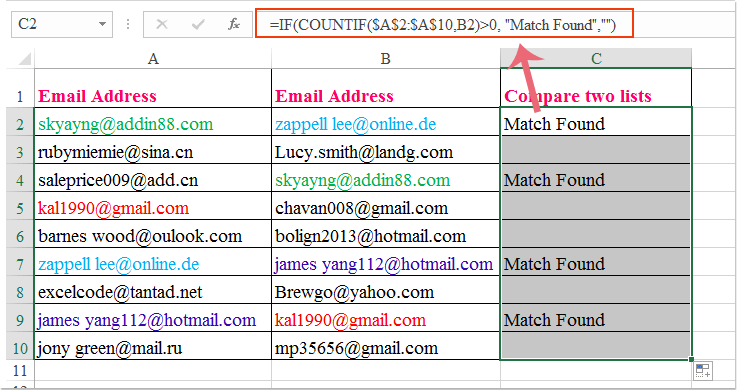
Sammenlign to lister med e-mail-adresser, og vælg eller fremhæv de samme med Kutools til Excel
Hvis du har Kutools til Excel, Med Vælg Samme og forskellige celler funktion, kan du hurtigt vælge de samme e-mail-adresser, som findes i begge kolonner.
| Kutools til Excel : med mere end 300 praktiske Excel-tilføjelsesprogrammer, gratis at prøve uden begrænsning på 30 dage. |
Efter installation Kutools til Excelskal du gøre som dette:
1. Vælg de to kolonner, du vil sammenligne, og find de samme e-mail-adresser, og klik derefter på Kutools > Type > Vælg Samme og forskellige celler, se skærmbillede:

2. I Vælg Samme og forskellige celler dialogboksen, skal du udføre følgende handlinger:
(1.) Kontroller Mine data har overskrifter hvis der er overskrifter i dine valgte data
(2.) Vælg derefter Hver række fra Baseret på afsnit;
(3.) Og vælg derefter Samme værdier fra Finde afsnit;
(4.) Endelig kan du vælge en baggrunds- eller fontfarve for at fremhæve de valgte celler, som du har brug for under Behandling af resultater sektion.
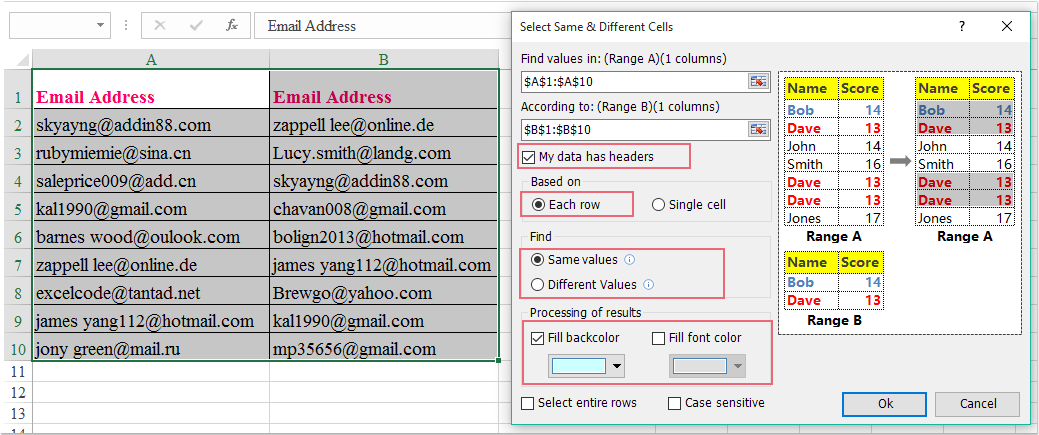
3. Og klik derefter på Ok knap, er de samme e-mail-adresser, der findes på to lister, blevet valgt og fremhævet i kolonne A, se skærmbillede:
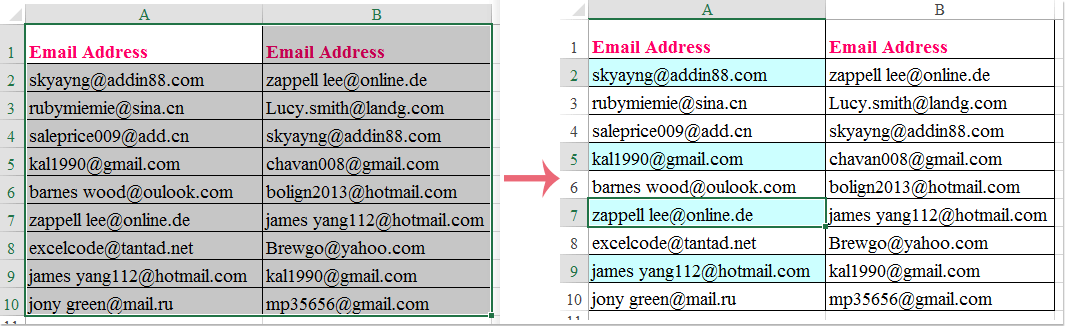
Klik for at downloade Kutools til Excel og gratis prøveversion nu!
Bedste kontorproduktivitetsværktøjer
Overlad dine Excel-færdigheder med Kutools til Excel, og oplev effektivitet som aldrig før. Kutools til Excel tilbyder over 300 avancerede funktioner for at øge produktiviteten og spare tid. Klik her for at få den funktion, du har mest brug for...

Fanen Office bringer en grænseflade til et kontor med Office, og gør dit arbejde meget lettere
- Aktiver redigering og læsning af faner i Word, Excel, PowerPoint, Publisher, Access, Visio og Project.
- Åbn og opret flere dokumenter i nye faner i det samme vindue snarere end i nye vinduer.
- Øger din produktivitet med 50 % og reducerer hundredvis af museklik for dig hver dag!
